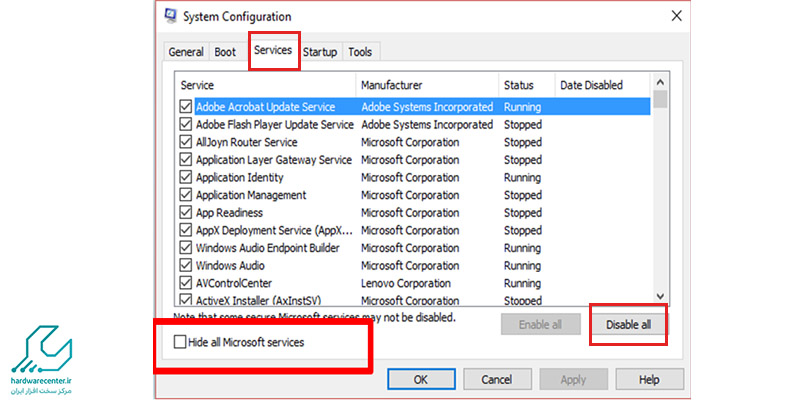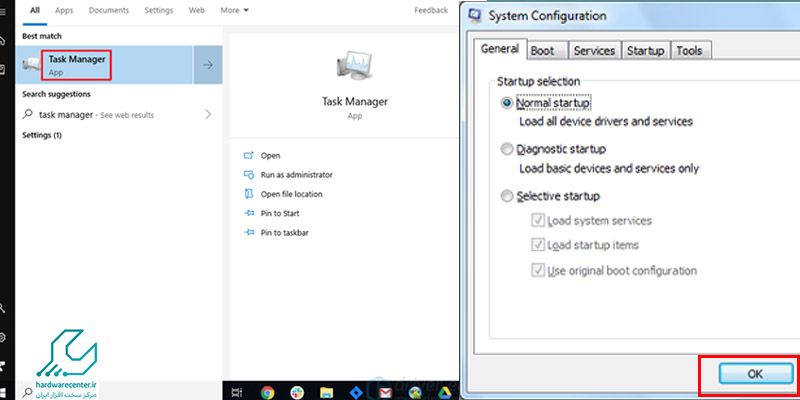یکی از مشکلاتی که برخی از کاربران لپ تاپ های ویندوزی با آن مواجه می شوند، کند شدن سیستم پس از آپدیت است. یعنی وقتی ویندوز 10 را بروز رسانی می کنند، سرعت پردازش سیستم به شدت پایین می آید. کندی ویندوز 10 بعد از آپدیت، مسئله ای رایج است که تقریبا بیشتر افراد از آن شکایت دارد.
البته این مشکل چندان جدی نبوده و می توان آن را با چند اقدام ساده برطرف کرد. امروز در نمایندگی دل سنتر، ترفندهای رفع مشکل کندی ویندوز 10 بعد از آپدیت را به شما آموزش می دهیم. لازم است بدانید که این روشها تنها منحصر به لپ تاپ های دل نیستند و می توان از آنها در دستگاه های سایر برندها نیز استفاده کرد.

علت کندی ویندوز 10 بعد از آپدیت چیست؟
قبل از این که با روشهای رفع مشکل کاهش سرعت سیستم پس از آپدیت ویندوز 10 آشنا شوید، باید بدانید که علت بروز این ایراد چیست. سه دلیل اصلی در این شرایط مورد نظر است. ممکن است آپدیت جدید دارای باگ باشد و باعث بروز مشکلاتی در سیستم شود. این احتمال هم وجود دارد که شما فایل خراب نسخه جدید را نصب کرده باشید.
در صورت استفاده از وب سایت های غیر معتبر، این احتمال قوت می گیرد. اما دلیل دیگر کندی ویندوز 10 بعد از آپدیت، اپهای پس زمینه هستند که در ادامه بیشتر راجع به آنها توضیح می دهیم. یعنی برنامه هایی که به ظاهر بسته شده اند اما همچنان در پس زمینه سیستم باز هستند و انرژی مصرف می کنند.
ترفندهای رفع مشکل کندی ویندوز 10 بعد از بروز رسانی
آپدیت ها را پاک کنید
اگر پس از بروز رسانی ویندوز 10 دیدید که سیستم شما به شدت کند شده است، کافی است آپدیت جدید را حذف کنید! این کار کمک می کند که به ورژن قبلی بازگردید و دیگر با کندی سیستم درگیر نباشید. برای این منظور، پس از ورود به منوی تنظیمات ویندوز، مسیر Settings > Update & Security > Windows Update > View update history را دنبال کنید. سپس گزینه Uninstall Updates را انتخاب کنید و در فهرست بروز رسانی های جدید، آن که موجب کاهش سرعت لپ تاپ شده را حذف کنید.
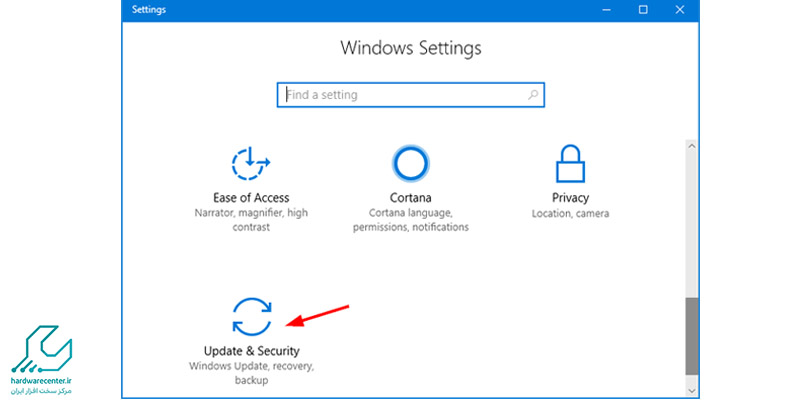
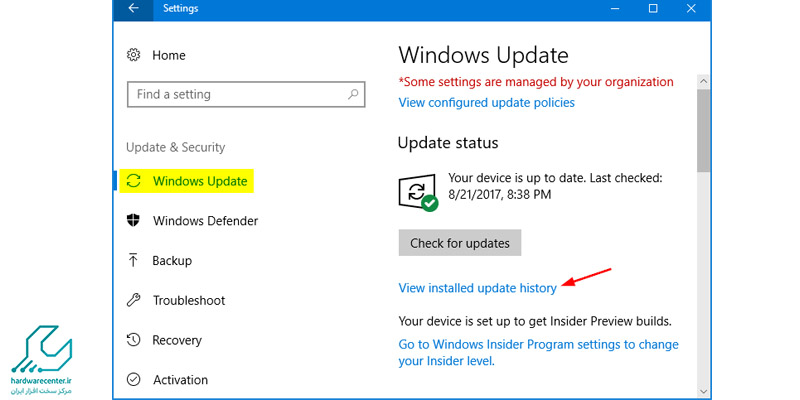
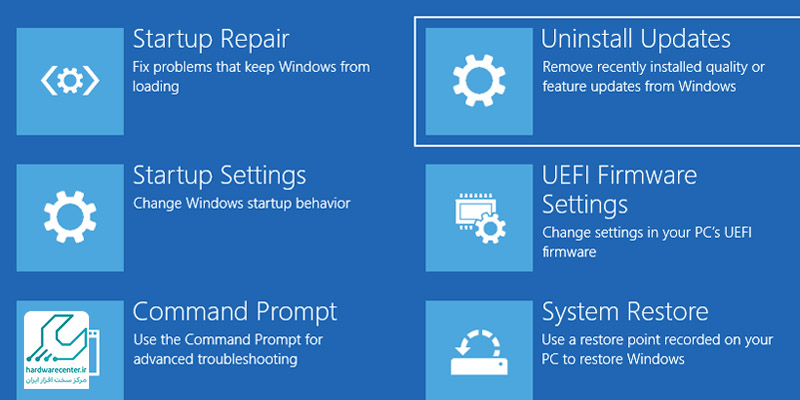
فایل های خراب را شناسایی و ترمیم کنید
اقدام موثر دیگر برای رفع مشکل کندی ویندوز 10 بعد از آپدیت، این است که فایل های معیوب و آسیب دیده را شناسایی کرده و آنها را ترمیم نمایید. خوشبختانه مایکروسافت به فکر چنین مشکلاتی بوده و قابلیت System File Checker را ارائه داده است. عبارت Command Prompt را در منوی ویندوز جستجو کرده و روی گزینه بالایی آن راست کلیک کنید. سپس گزینه Run as administrator را انتخاب کرده و عبارت sfc /scannow را تایپ کنید. اجازه دهید سیستم اسکن شود و پس از آن لپ تاپ را ریبوت کنید. به این ترتیب فایل های خراب، شناسایی شده و ترمیم می گردند.
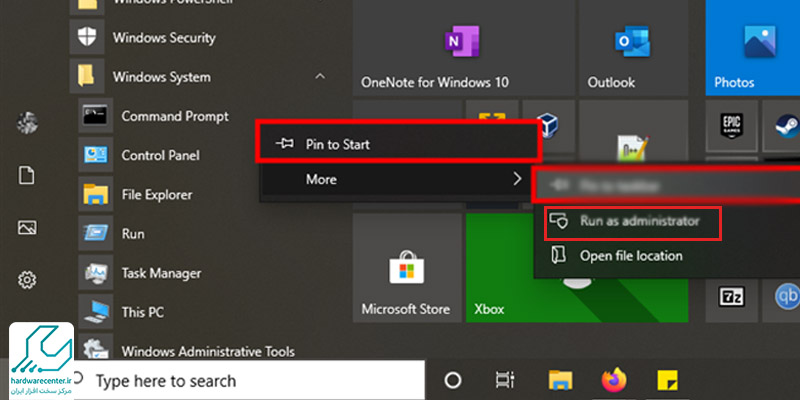
فایل های پس زمینه را غیر فعال کنید
برای رفع مشکل کندی ویندوز 10 بعد از آپدیت، می توانید برنامه های پس زمینه را فعال کنید. توضیح این که برخی از برنامه ها، بدون این که بدانید، همچنان در پس زمینه ویندوز فعال هستند. این برنامه ها به شدت انرژی مصرف می کنند و باعث کاهش سرعت سیستم می شوند. در تنظیمات ویندوز، مسیر Privacy > Background Apps را اجرا کنید. سپس برنامه هایی را که ضروری نیستند و کار زیادی با آنها ندارید غیر فعال کنید. فراموش نکنید که در پایان باید لپ تاپ خود را ریستارت کنید.
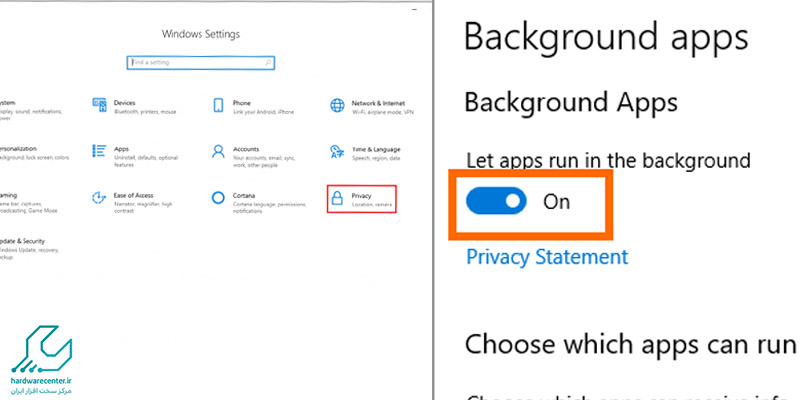
برنامه های استارتاپ را کم کنید
برای این که کندی ویندوز 10 بعد از آپدیت ایجاد نشده و یا به طور کلی برطرف شود، بهتر است که سیستم را با کمترین برنامه های استارتاپ راه اندازی کنید. برای این منظور نیاز به اجرای یک Clean Boot اجرا کنید. در Clean Boot، سیستم شما با کمترین درایورها و برنامههای اولیه راهاندازی میشود و به وسیله آن میتوانید اپهای جدیدی که موجب کندی سیستم شدهاند را شناسایی کنید. برای ساخت کلین بوست، عبارت msconfig سرچ کرده و سپس روی اپ System Configuration کلیک کنید. در تب سرویس ها، گزینه Hide all Microsoft Services را انتخاب کرده و سپس روی گزینه Disable All کلیک کنید. حالا باید روی گزینه Open Task Manager، در زیر تب استارت آپ، کلیک کنید. پس از غیر فعال کردن استارت اپ های مورد نظر، تسک منیجر را ببندید. سپس در تب استارت آپ در System Configuration روی گزینه OK کلیک کنید.